PSA: Nevypínejte počítač, stačí použít režim spánku (nebo hibernace)

V tomto věku není důvod vypnout počítač, když ho chcete použít. Ušetřete čas tím, že počítač spíte nebo jej spánku spustíte.
Moderní počítače - ať už jsou to notebooky, stolní počítače nebo tablety - jsou navrženy tak, aby byly použity tímto způsobem. Toto platí pro počítače se systémem Windows, počítače Mac, systémy Linux, Chromebooky a vše ostatní.
Proč spánek a hibernace jsou ohromující
Pokud pravidelně používáte počítač, vypínání je velmi nepohodlné. Než se vypnete, musíte svou práci uložit. Při příštím spuštění počítače se budete muset přesunout do bootovacího procesu, ručně spustit všechny programy, které jste použili, a znovu otevřít všechny dokumenty, které upravujete.
Spánek a hibernace jinak zachováte svoji relaci. Po dokončení práce s počítačem můžete zavřít víko notebooku (nebo na ploše zvolit možnost Spánek nebo Hibernace). Nemusíte se obávat ukončení programů a ukládání dokumentů.
Když se vrátíte a stisknete tlačítko napájení, vše bude přesně tak, jak jste je nechali. Zahájí se to za sekundu nebo dvě, pokud jej usadíte, nebo o něco déle, než kdybyste ji spánkovali. Všechny vaše otevřené programy a dokumenty budou na stejném místě a můžete okamžitě začít dělat vše, co potřebujete, aniž byste seděli v procesu zavádění, spouštěním programů a otevřením dokumentů.
Jak spánku a hibernace
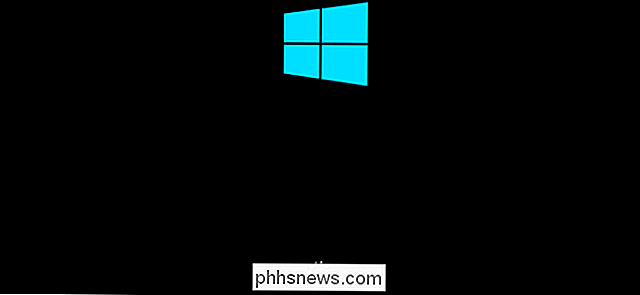
Spánek přenese počítač do režimu s velmi nízkou spotřebou a uloží jeho aktuální stav do paměti RAM. Počítač pokračuje v kreslení malého množství energie, aby byla tato paměť RAM zapnutá. Po zapnutí počítače se může okamžitě obnovit od okamžiku, kdy se vypnulo jen za sekundu nebo za dva roky.
Hibernace naopak ukládá stav počítače na pevný disk a úplně se vypne. Váš počítač nebude čerpat žádnou dodatečnou energii, stejně jako při spánku. Když počítač znovu zapnete, načte data z disku na paměť RAM a pokračujte od místa, kde se vypnul. Budete jít zpátky tam, kde jste byli se všemi vašimi programy a dokumenty otevřené. Bude trvat o něco déle, než bude pokračovat, ale nebude to trvat tak dlouho, dokud jste zaváděli počítač, pokud jste vypnuli počítač. Jak dlouho trvá závisí na rychlosti pevného disku - pokud máte pevný pevný disk, měl by to být velmi rychlý.
Jinými slovy, Hibernate je doslova stejné jako vypnutí počítače < Jak spánkovat nebo hibernaci počítače
SOUVISEJÍCÍ:
Jak znovu povolit režim hibernace v systému Windows 8 a 10 Nové počítače se systémem Windows jsou nastaveny tak, aby po určité době automaticky spaly a následně po uplynutí doby spánku automaticky zapnuli. Notebooky všech typů jsou zpravidla nakonfigurovány tak, aby spaly při zavírání víka a při otevření se probudí. Můžete však přizpůsobit, jak dlouho počítač čeká před spaním. Přejděte na Ovládací panely> Hardware a zvuk> Možnosti napájení> Změna, pokud počítač spí, změní toto nastavení.
Tlačítko napájení může váš počítač spát, když jej stisknete, pokud chcete. Přejděte na Ovládací panely> Hardware a zvuk> Možnosti napájení> Zvolte Co je tlačítko napájení Vybíráte, co se stane, když stisknete tlačítko napájení počítače.
Můžete také zvolit možnost Sleep nebo Hibernate z nabídky Power. Musíte však znovu povolit možnost Hibernate v systému Windows 10.
Nepokoušejte se o využití energie
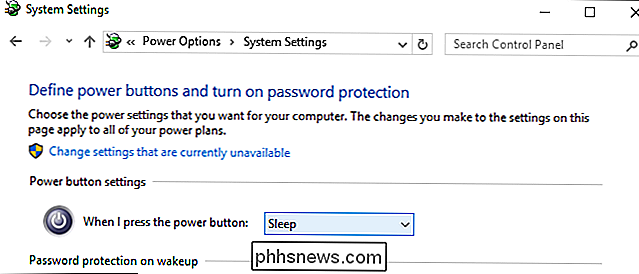
Jedinou skutečnou nepříznivou stránkou použití spánku je zvýšení využití energie. Na pracovní ploše je to extrémně nízká a do průměrné měsíční částky za elektřinu se připočítá pouze několik centů.
Na notebooku bude spánek pokračovat v akumulaci baterie. Notebooky jsou však obvykle po několika hodinách nakonfigurovány tak, aby se automaticky hibernovaly, takže nebudou jen navždy ztrácet energii baterie. Režim spánku znamená, že si můžete vyzvednout váš notebook a použít jej mnohem rychleji, což by mohlo skutečně ušetřit energii baterie více než sedět v dlouhém bootování několikrát denně
Ať tak či onak, pokud máte obavy o využití elektřiny, můžete místo toho nechat počítač spát. Hibernace nebude používat více elektrické energie než jednoduše vypnout.
Chyby by neměly být problém, buď
Někteří lidé mohou myslet, že systém Windows potřebuje denní restart fungovat správně, ale neměl by. Jistě, občas byste mohli chtít restartovat systém Windows k vyřešení problémů - po aktualizaci systému Windows a při instalaci mnoha ovladačů hardwaru budete muset restartovat. Ale nemusíte reflexně denně restartovat. Pokud počítač se systémem Windows potřebuje denní restart, má hlubší problémy, které je třeba opravit.
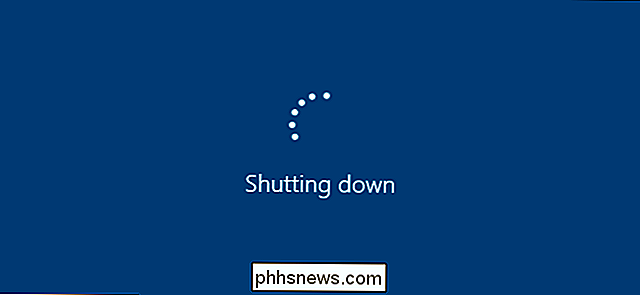
Starší počítače mohou mít v minulosti potíže se spánkem nebo hibernaci kvůli problémům s ovladačem hardwaru. Moderní počítače by neměly mít tyto problémy. Většina z nich je nakonfigurována tak, aby automaticky spala a spánkovala z krabice. Nebojte se o tom, pokud nepoužíváte mnohem starší počítač, o kterém víte, že má problémy se spánkem a hibernaci.
Bohužel pro uživatele Linuxu může mít Linux problémy s hibernaci nebo dokonce spánkem na některých počítačích, což je důvod, ve výchozím nastavení zakázáno v Ubuntu. Ale za předpokladu, že váš výrobce hardwaru podporuje operační systém, který používáte ve vašem počítači, měl by fungovat.
Zastavení, z větší části, je pozůstatkem minulosti. Při spánku a hibernaci získáte mnohem více pohodlí, s malým až žádným nevýhodou.

Jak zabránit stránkám z přerušení po prvním řádku odstavce v aplikaci Microsoft Word
Při sázecích výrazech jsou "vdovy" a "sirotky" řádky na konci nebo za začátku odstavce jsou odděleny od zbývající části odstavcem stránky. Pokud si myslíte, že vdovy a sirotky ve vašem dokumentu v aplikaci Word jsou rušivé, můžete povolit nastavení, které jim zabraňuje. Takže, co je to? Vdova je poslední řádek odstavce, který se objeví sám na následující stránce, a osiřelý je první řádek odstavce, který se objeví sám v dolní části stránky.

Jak inteligentní aplikace pomáhají léčit úzkost a depresi
Existují různé druhy aplikací, které vysvětlují schopnost pomáhat lidem trpícím úzkostí, depresí a mnoha dalšími poruchami. Některé jsou zdarma, některé nejsou. Některé z nich nabízejí zcela sebepřístupný přístup, zatímco jiné jsou zaměřeny spíše na doplnění tradiční terapie. Připojte se k nám, když se podíváme na to, zda tyto aplikace mohou skutečně pomoci a jak vyloučit mnoho možností.



